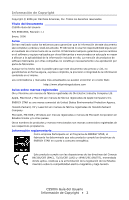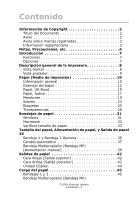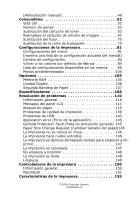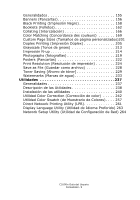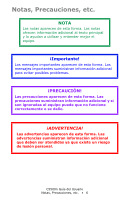Oki C5500n Guide: User's, C5500n (LA Spanish)
Oki C5500n Manual
 |
View all Oki C5500n manuals
Add to My Manuals
Save this manual to your list of manuals |
Oki C5500n manual content summary:
- Oki C5500n | Guide: User's, C5500n (LA Spanish) - Page 1
59381903_cvr.jpg - Oki C5500n | Guide: User's, C5500n (LA Spanish) - Page 2
Apple, Macintosh y Mac OS son marcas de fábrica registradas de Apple Computers Inc. ENERGY STAR es una marca comercial de United States Environmental Protection Agency. Hewlett-Packard, HP y LaserJet son marcas de fábrica registradas de Hewlett-Packard Company. Microsoft, MS-DOS y Windows son marcas - Oki C5500n | Guide: User's, C5500n (LA Spanish) - Page 3
Membrete 19 Sobres 23 Etiquetas 25 Transparencias 28 Bandejas de papel 31 Windows 31 Macintosh 32 Verificar tamaño de papel 33 Tamaño del papel, Cambio automático 37 Bandeja Multipropósito (Bandeja MP) [Alimentación manual 39 Salidas de papel 42 Cara Abajo (Salida superior 42 Cara Arriba - Oki C5500n | Guide: User's, C5500n (LA Spanish) - Page 4
LCD 111 Atascos de papel 115 Problemas de calidad de impresión 139 Problemas de USB 143 Application error (Error de la aplicación 145 General Protection Fault (Falla de protección general) 145 Paper Size Change Request (Cambiar tamaño del papel)146 La impresora no se coloca en línea 146 La - Oki C5500n | Guide: User's, C5500n (LA Spanish) - Page 5
Generalidades 155 Banners (Pancartas 156 Black Printing (Impresión Negro 158 Booklets (Folletos 162 Collating (Intercalación 166 Color Matching (Concordance des couleurs 169 Custom Page Sizes (Tamaños de página personalizados)201 Duplex Printing (Impresión Dúplex 205 Grayscale (Tonos de - Oki C5500n | Guide: User's, C5500n (LA Spanish) - Page 6
dañe. ¡ADVERTENCIA! Las advertencias aparecen de esta forma. Las advertencias suministran información adicional que deben ser atendidas ya que existe un riesgo de lesión personal. C5500n Guía del Usuario Notas, Precauciones, etc. • 6 - Oki C5500n | Guide: User's, C5500n (LA Spanish) - Page 7
en blanco y negro. • Resolución de impresión de 600 x 1200 ppp (puntos por pulgada). • Tecnología LED digital a color de una sola pasada. • Emulación Hiper-C. • Conexiones de red tipo 10 Base-T y 100 Base-TX. Opciones capacidad de 530 hojas de papel de 20-lb. C5500n Guía del Usuario Introducción • 7 - Oki C5500n | Guide: User's, C5500n (LA Spanish) - Page 8
g/m²). 4. Bandeja Multi-Uso Para colocar transparencias, papel de alto gramaje, sobres y otros medios de impresión especiales. También para alimentar hojas sueltas manualmente cuando es necesario. C5500n Guía del Usuario Descripción general de la impresora • 8 - Oki C5500n | Guide: User's, C5500n (LA Spanish) - Page 9
y apilado cara arriba. Se utiliza para etiquetas, medios de impresión pesados, sobres y tamaños de papel personalizados. Cuando se utiliza con la Bandeja Multi-Uso, el recorrido del papel es lo que la alimentación es mucho más segura. C5500n Guía del Usuario Descripción general de la impresora • 9 - Oki C5500n | Guide: User's, C5500n (LA Spanish) - Page 10
type, weight, and size of the paper (print media) determine: • la las siguientes bandeja Multi-Uso (bandeja MU/manual feed) ó bandejas 1 - 2 • si puede utilizar la impresión por ambos lados (duplex) Para averiguar el tipo, vea • Papel: US Bond C5500n Guía del Usuario Papel (Medio de impresión) • 10 - Oki C5500n | Guide: User's, C5500n (LA Spanish) - Page 11
Para obtener información general sobre los tamaños de papel, ver "Tamaño del papel, Alimentación de papel, y Salida de papel" en la página 35. C5500n Guía del Usuario Papel (Medio de impresión) • 11 - Oki C5500n | Guide: User's, C5500n (LA Spanish) - Page 12
No Sí Sí (máximo 28 lb.) No Superiora Posteriorb Superior Posterior Solo posterior Solo posterior a. Apiladora Cara Abajo b. Apiladora Cara Arriba c. 47 lb. (177 g/m²) máximo para Bandeja 2 C5500n Guía del Usuario Gramaje del papel • 12 - Oki C5500n | Guide: User's, C5500n (LA Spanish) - Page 13
/ Me / NT4.0: haga clic en Properties (Propiedades). Windows XP: haga clic en Preferences (Preferencias). Windows 2000: siga con el siguiente paso. 5. En la ficha Setup (Configuración), bajo Weights (Pesos), haga su selección. Macintosh OS 10.2 y 10.3 1. Abra el archivo que desea imprimir. 2. Haga - Oki C5500n | Guide: User's, C5500n (LA Spanish) - Page 14
Pesado 33-54 lb. US Bond 68-113 lb. Índice (124-203 g/m2) 6. Cambie las demás configuraciones según sus necesidades. 7. Haga clic en Print (Imprimir). C5500n Guía del Usuario Gramaje del papel • 14 - Oki C5500n | Guide: User's, C5500n (LA Spanish) - Page 15
la ruta de salida del papel que debe utilizar • si puede utilizar la impresión por ambos lados (duplex) La impresión por un solo lado también se conoce como impresión "simplex" o simple. Estas configuraciones las configuraciones del menú de la impresora. C5500n Guía del Usuario Papel, US Bond • 15 - Oki C5500n | Guide: User's, C5500n (LA Spanish) - Page 16
: • Hammermill® Laser Printer Radiant White, 24 lb. US Bond (90 g/m²) • Xerox® 4024, 20 lb.US Bond (75 g/m²) • Oki® 52206101 Bright White Proofing Paper, 32 lb. US papel NCR, papel fotosensible, papel sensible a la presión o papel de termotransferencia. C5500n Guía del Usuario Papel, US Bond • 16 - Oki C5500n | Guide: User's, C5500n (LA Spanish) - Page 17
debe utilizar • si puede utilizar la impresión por ambos lados (duplex) La impresión por un solo lado también se conoce como Laser Printer Radiant White, 24 lb. US Bond (90 g/m²) • Xerox® 4024, 20 lb.US Bond (75 g/m²) • Oki® 52206101 Bright White Proofing Paper, 32 lb. US Bond (120 g/m2) C5500n - Oki C5500n | Guide: User's, C5500n (LA Spanish) - Page 18
ambos lados del papel. - Papel con perforaciones, recortes y bordes disparejos. - Papel carbón, papel reciclado, papel NCR, papel fotosensible, papel sensible a la presión o papel de termotransferencia. C5500n Guía del Usuario Papel, Índice • 18 - Oki C5500n | Guide: User's, C5500n (LA Spanish) - Page 19
la ruta de salida del papel que debe utilizar • si puede utilizar la impresión por ambos lados (duplex) La impresión por un solo lado también se conoce como impresión "simplex" o simple. Estas de impresión disminuye • no se puede imprimir por ambos lados C5500n Guía del Usuario Membrete • 19 - Oki C5500n | Guide: User's, C5500n (LA Spanish) - Page 20
ambos lados del papel. - Papel con perforaciones, recortes y bordes disparejos. - Papel carbón, papel reciclado, papel NCR, papel fotosensible, papel sensible a la presión o papel de termotransferencia. C5500n Guía del Usuario Membrete • 20 - Oki C5500n | Guide: User's, C5500n (LA Spanish) - Page 21
Carga Bandejas 1 y 2 Alimentación borde largo Cara abajo, el borde superior en dirección a la parte posterior de la impresora. Letr_lef.bmp Alimentación borde corto Cara abajo, el borde superior hacia la derecha ltrhd_se.jpg C5500n Guía del Usuario Membrete • 21 - Oki C5500n | Guide: User's, C5500n (LA Spanish) - Page 22
ósito (Bandeja MP / Alimentación manual) Alimentación borde largo Cara arriba, el borde superior hacia la parte posterior de la impresora manl_le.jpg Alimentación borde corto Cara arriba, borde superior hacia la izquierda (dentro de la impresora) manl_se.jp C5500n Guía del Usuario Membrete • 22 - Oki C5500n | Guide: User's, C5500n (LA Spanish) - Page 23
Oki" en la Guía de Referencia Útil ó www.okiprintingsolutions.com. 2. Solo utilice sobres membrete diseñado para utilizarse en impresoras y fotocopiadoras láser. 3. Almacene los sobres horizontalmente y lejos de • lejos de la humedad • luz del sol • fuentes de calor 4. No utilice sobres con C5500n - Oki C5500n | Guide: User's, C5500n (LA Spanish) - Page 24
, dañados o ondulados Carga Bandejas 1 y 2 Los sobres no pueden se alimentados desde las bandejas 1 - 2. Bandeja Multipropósito (Bandeja MP / Alimentación manual) Cara arriba (la solapa hacia abajo), borde superior hacia la izquierda (dentro de la impresora) C96_LoadPaperMPTray_Envelopes_crop.JPG - Oki C5500n | Guide: User's, C5500n (LA Spanish) - Page 25
ósito (MP /alimentación manual). Las etiquetas solo pueden salir de la impresora cara arriba. Avery 5161 White Laser Labels [etiquetas láser blancas 1 - 2. Bandeja Multipropósito (Bandeja MP / Alimentación manual) Cara arriba (el lado imprimible hacia arriba) C5500n Guía del Usuario Etiquetas • 25 - Oki C5500n | Guide: User's, C5500n (LA Spanish) - Page 26
= alimentación borde largo. C96_LoadPaperMPTray_Labels_crop.JPG Windows NOTA Etiquetas recomendadas para obtener los mejores resultados de impresión: Etiquetas láser blancas Avery 5161 (tamaño carta); Etiquetas láser blancas Avery 7162, 7664, 7666 (tamaño A4) C5500n Guía del Usuario Etiquetas • 26 - Oki C5500n | Guide: User's, C5500n (LA Spanish) - Page 27
Macintosh OS 10.2 y 10.3 NOTA Imprimir). 3. Abra la lista desplegable ubicada debajo Presets (Predeterminados). Seleccione la Printer Option (Opción de impresora). 4. Bajo Media Weight (Peso del medio), según sus necesidades. 6. Haga clic en Print (Imprimir). C5500n Guía del Usuario Etiquetas • 27 - Oki C5500n | Guide: User's, C5500n (LA Spanish) - Page 28
utilizando la bandeja multipropósito (MP /alimentación manual). Las transparencias solo pueden salir de la impresora cara utilizarse en impresoras y fotocopiadoras láser. 2. Solo utilice transparencias recomendado Oki 52205701 3M CG3720 3. No utilice transparencias diseñadas para utilizarse a - Oki C5500n | Guide: User's, C5500n (LA Spanish) - Page 29
1 y 2 Las transparencias no pueden se alimentados desde las bandejas 1 - 2. Bandeja Multipropósito (Bandeja MP / Alimentación manual) Cara arriba (el lado imprimible hacia arriba) valor por defecto = alimentación borde largo. C96_LoadPaperMPTray.jpg C5500n Guía del Usuario Transparencias • 29 - Oki C5500n | Guide: User's, C5500n (LA Spanish) - Page 30
clic en Preferences (Preferencias). Windows 2000: siga con el siguiente paso. 5. En la ficha Setup (Configuración), bajo Weight (Peso), seleccione Transparency (Transparencia). Macintosh OS 10.2 y 10.3 NOTA Utilice solo las transparencias recomendadas (3M CG3720, Oki 52205701). 1. Abra el archivo - Oki C5500n | Guide: User's, C5500n (LA Spanish) - Page 31
específica. Por ejemplo: Está imprimiendo sobre un medio de impresión especial (papel membrete). Cargue el medio en la Bandeja Multipropósito. Seleccione Multi Purpose Tray (Bandeja Multipropósito) aquí (en el controlador) cuando vaya a imprimir. C5500n Guía del Usuario Windows • 31 - Oki C5500n | Guide: User's, C5500n (LA Spanish) - Page 32
OS 10.2 y 10.3 1. Abra el archivo que desea imprimir. 2. Haga clic en File (Archivo) → Print (Imprimir). 3. Abra la lista desplegable ubicada debajo Presets (Predeterminados). Seleccione Paper en la Bandeja Multipropósito. Seleccione Multi Purpose Tray (Bandeja Multipropósito) aquí (en el controlador - Oki C5500n | Guide: User's, C5500n (LA Spanish) - Page 33
XP: haga clic en Preferences (Preferencias). Windows 2000: siga con el siguiente paso. 5. En la ficha Setup (Configuración), haga clic en Paper Feed Options [Opciones de alimentación de papel]. 6. Seleccione Media Check (Comprobación de medios). C5500n Guía del Usuario Verificar tamaño de papel - Oki C5500n | Guide: User's, C5500n (LA Spanish) - Page 34
Macintosh OS 10.2 y 10.3 1. Abra el archivo que desea imprimir. 2. Haga clic en File (Archivo) → Print (Imprimir). 3. Abra la lista desplegable ubicada debajo Presets (Predeterminados). Seleccione la Printer Option (Opción de impresora). 4. Bajo Paper size check (Verificar tamaño de papel), haga la - Oki C5500n | Guide: User's, C5500n (LA Spanish) - Page 35
lb. Index, 177 g/m2). b. Utilice la salida posterior (Apiladora Cara Arriba) cuando utilice papel de más de 47 lb. US Bond (98 lb. Index, 177 g/ m2). C5500n Guía del Usuario Tamaño del papel, Alimentación de papel, y Salida de papel • 35 - Oki C5500n | Guide: User's, C5500n (LA Spanish) - Page 36
c. S = Sencillo; D = Dúplex (impresión por ambos lados) C5500n Guía del Usuario Tamaño del papel, Alimentación de papel, y Salida de papel • 36 - Oki C5500n | Guide: User's, C5500n (LA Spanish) - Page 37
valor por defecto de fábrica es ENCENDIDO. Para cambiar la configuración: C53_Panel.eps 1. Presione MENU + varias veces hasta que vea PRINT MENU (MENÚ IMPRIMIR) AUTO TRAY SWITCH (CAMBIO DE BANDEJAS AUTOMÁTICO) 2. Presione ENTER (ENTRAR). C5500n Guía del Usuario Cambio automático • 37 - Oki C5500n | Guide: User's, C5500n (LA Spanish) - Page 38
en este sistema operativo. OS 10.3 1. Abra el archivo que desea imprimir. 2. Haga clic en File (Archivo) → Print (Imprimir). 3. Abra la lista desplegable ubicada debajo Presets (Predeterminados). Seleccione la Printer Option (Opción de impresora). 4. Bajo Auto tray switch (CAMBIO DE BANDEJAS - Oki C5500n | Guide: User's, C5500n (LA Spanish) - Page 39
Información general Esta bandeja también se conoce como la bandeja de alimentación manual. Utilice la Bandeja Multi-Uso (MU) para imprimir tarjetas, etiquetas, Ver "Restricciones para impresión por ambos lados" en la página 40. C5500n Guía del Usuario Bandeja Multipropósito (Bandeja MP) [Alimentaci - Oki C5500n | Guide: User's, C5500n (LA Spanish) - Page 40
lb. Índice No puede imprimir por ambos lados • etiquetas • sobres • transparencias • papel de peso superior a 28 lb. US Bond 105 g/m2 métricos 58 lb. Índice C5500n Guía del Usuario Bandeja Multipropósito (Bandeja MP) [Alimentaci - Oki C5500n | Guide: User's, C5500n (LA Spanish) - Page 41
'' (1,2 m) - Ancho = 8¼ a 8½'' (210 a 215,9 mm) - Peso = 28 a 34 lb. US Bond (105 a 128 g/m2) - Recorrido = Salida posterior (Apiladora Cara Arriba) solamente - Alimentar una hoja a la vez. C5500n Guía del Usuario Bandeja Multipropósito (Bandeja MP) [Alimentaci - Oki C5500n | Guide: User's, C5500n (LA Spanish) - Page 42
papel está abierto, el papel sale por esta ruta sin tener en cuenta la configuración del controlador. • Capacidad hasta 100 hojas de papel estándar C5500n Guía del Usuario Salidas de papel • 42 - Oki C5500n | Guide: User's, C5500n (LA Spanish) - Page 43
cuadro de diálogo de Imprimir de su aplicación (File (Archivo) → Print (Imprimir)). De esta manera la pila impresa es colocada en el orden correcto. C5500n Guía del Usuario Salidas de papel • 43 - Oki C5500n | Guide: User's, C5500n (LA Spanish) - Page 44
Unidad Dúplex Información general La unidad duplex permite que la impresora imprima por ambos lados del papel. Ver "Duplex Printing (Impresión Dúplex)" en la página 205. C5500n Guía del Usuario Unidad Dúplex • 44 - Oki C5500n | Guide: User's, C5500n (LA Spanish) - Page 45
saque la primera bandeja (superior) durante la impresión. Si lo hace el papel se atasca. 1. Retire la bandeja de papel de la impresora. c53_11_opntra.jpg C5500n Guía del Usuario Carga del papel • 45 - Oki C5500n | Guide: User's, C5500n (LA Spanish) - Page 46
el papel por los bordes (1) y en el centro (2). Luego golpee suavemente los bordes de la pila de papel sobre una superficie plana para alinearla (3). Fan Paper.eps 3. Cargue el papel con el lado imprimible cara abajo. Manera que el tope posterior (1) y las guías de papel (2) reposen contra el papel - Oki C5500n | Guide: User's, C5500n (LA Spanish) - Page 47
NOTA Coloque el papel membrete cara abajo. El borde superior en dirección de la parte delantera de la impresora. c53_76_trayabc.jpg 4. Cierre la bandeja de papel con cuidado. c53_16_closetray.jpg C5500n Guía del Usuario Carga del papel • 47 - Oki C5500n | Guide: User's, C5500n (LA Spanish) - Page 48
en la bandeja de papel. La capacidad depende del tipo de medio de impresión. • No coloque papel defectuoso. • No cargue papel de diferentes tipos y tamaños al mismo tiempo. • No saque la bandeja de papel durante la impresión (excepto en el caso de la 2da. bandeja según se describió anteriormente - Oki C5500n | Guide: User's, C5500n (LA Spanish) - Page 49
MP) [Alimentación manual NOTA La bandeja MP acepta una pila de hasta 3/8'' (10 mm) de alto, equivalente a 10 sobres ó 50 transparencias, No coloque pilas superiores a 3/8'' (10 mm) de alto. 1. Abra la Bandeja MP. c53_40_mptrayopen1_crop.jpg, c53_41_mptrayopen2_crop.jpg C5500n Guía del Usuario - Oki C5500n | Guide: User's, C5500n (LA Spanish) - Page 50
el borde superior hacia la izquierda y el lado angosto en dirección de la parte posterior de la impresora. No puede imprimir por ambos lados sobres. C5500n Guía del Usuario Bandeja Multipropósito (Bandeja MP) [Alimentaci - Oki C5500n | Guide: User's, C5500n (LA Spanish) - Page 51
al medio. c53_39_mptrayload.jpg 5. Deslice el sujetador azul de la bandeja (1) hacia el papel para levantar la plataforma y colocarla en posición de alimentación. c53_86_mptraylevercolr.jpg C5500n Guía del Usuario Bandeja Multipropósito (Bandeja MP) [Alimentación - Oki C5500n | Guide: User's, C5500n (LA Spanish) - Page 52
Cilindro de imagen Tipo C8 Negro Cian Magenta Amarillo 43381704 43381703 43381702 43381701 Fusor 120 V 230V 43363201 43363202 Cinta de transporte Cinta de transporte 43363401 C5500n Guía del Usuario Consumibles • 52 - Oki C5500n | Guide: User's, C5500n (LA Spanish) - Page 53
Sustitución del cartucho de tóner______ c53_30_tonergroup.jpg REPLACE TONER (CAMBIE TONER) nnn: zzzz TONER EMPTY (nnn: ZZZZ TONER VACÍO) nnn: ZZZZ = 410: YELLOW (AMARILLO) 411: MAGENTA 412: CYAN (CIAN) 413: BLACK (NEGRO) C5500n Guía del Usuario Sustitución del cartucho de tóner • 53 - Oki C5500n | Guide: User's, C5500n (LA Spanish) - Page 54
tapa superior de la impresora. c53_02_opencvr.jpg ¡ADVERTENCIA! Si la impresora estaba encendida, el fusor está caliente. Esta zona tiene etiquetas visibles. No la toque. C5500n Guía del Usuario Sustitución del cartucho de tóner • 54 - Oki C5500n | Guide: User's, C5500n (LA Spanish) - Page 55
de los cuatro cartuchos: Cian (1), Magenta (2), Amarillo (3), Negro (4). c53_09_lidup.jpg 3. En el cartucho que va a sustituir, hale la palanca liberadora del tóner a color ubicada hacia la parte delantera de la impresora. Aparece: la sustitución del cartucho de tóner negro c53_74_tonerlvropen.jpg - Oki C5500n | Guide: User's, C5500n (LA Spanish) - Page 56
4. Levante el extremo derecho del cartucho de tóner. Hale el cartucho hacia la derecha para soltar el extremo izquierdo. Retire el cartucho de tóner. Disponga de él de acuerdo a las regulaciones locales. c53_80_tonrout.jpg C5500n Guía del Usuario Sustitución del cartucho de tóner • 56 - Oki C5500n | Guide: User's, C5500n (LA Spanish) - Page 57
Instale el cartucho de tóner 5. Desempaque el cartucho de tóner nuevo. Sacúdalo suavemente de extremo a extremo para soltar y instalado en el cilindro de imagen. Si lo hace, se abre la ranura de dispersión y se derrama el tóner. C5500n Guía del Usuario Sustitución del cartucho de tóner • 57 - Oki C5500n | Guide: User's, C5500n (LA Spanish) - Page 58
por el centro de la parte superior, con la palanca de color hacia la derecha. Bájelo sobre la unidad del cilindro de imagen. Empújelo con firmeza contra el resorte de la unidad del cilindro. c53_80_tonrout.jpg and c53_73_tonerdrum.jpg C5500n Guía del Usuario Sustitución del cartucho de tóner • 58 - Oki C5500n | Guide: User's, C5500n (LA Spanish) - Page 59
que el tóner se derrame, NO abra la palanca del tóner hasta que el cartucho de tóner esté firmemente colocado en el cilindro de imagen. C5500n Guía del Usuario Sustitución del cartucho de tóner • 59 - Oki C5500n | Guide: User's, C5500n (LA Spanish) - Page 60
9. Utilice el limpiador de lentes LED. Limpie la LED suavemente. c5x_ledarray_bw.jpg 10. Cierre y fije la tapa superior. c53_45_latchcvr.jpg C5500n Guía del Usuario Sustitución del cartucho de tóner • 60 - Oki C5500n | Guide: User's, C5500n (LA Spanish) - Page 61
el cartucho de cilindro de imagen c53_31_drumREV.jpg and c53_30_single_toner.JPG REPLACE IMAGE DRUM (CAMBIAR TAMBOR) nnn: ZZZZ DRUM LIFE (USO TAMBOR) nnn: ZZZZ = 350: YELLOW (AMARILLO) 351: MAGENTA 352: CYAN (CIAN) 353: BLACK (NEGRO) ¡Importante! Reemplace el cartucho de tóner cuando reemplaza el - Oki C5500n | Guide: User's, C5500n (LA Spanish) - Page 62
tapa superior de la impresora. c53_02_opencvr.jpg ¡ADVERTENCIA! Si la impresora estaba encendida, el fusor está caliente. Esta zona tiene etiquetas visibles. No la toque. C5500n Guía del Usuario Reemplace el cartucho de cilindro de imagen • 62 - Oki C5500n | Guide: User's, C5500n (LA Spanish) - Page 63
(2), Amarillo (3), Negro (4). c53_09_lidup.jpg 3. Saque el cilindro de imagen junto con el respectivo cartucho de tóner. Disponga de él de acuerdo a las regulaciones locales. c53_53_drumremove.jpg C5500n Guía del Usuario Reemplace el cartucho de cilindro de imagen • 63 - Oki C5500n | Guide: User's, C5500n (LA Spanish) - Page 64
de imagen El cilindro de imagen contiene tóner. Para evitar derrames, sosténgalo en posición de pié. c53_31_drum.jpg, Checkmark.bmp, c53_79_drumtilt_3.jpg, c53_78_drumtilt_2.jpg C5500n Guía del Usuario Reemplace el cartucho de cilindro de imagen • 64 - Oki C5500n | Guide: User's, C5500n (LA Spanish) - Page 65
o colóquelo con cuidado en una gaveta o gabinete alejado de la luz. 5. Sujete la lengüeta de cinta blanca del cilindro y despréndala. c53_28_removedrumtape.jpg C5500n Guía del Usuario Reemplace el cartucho de cilindro de imagen • 65 - Oki C5500n | Guide: User's, C5500n (LA Spanish) - Page 66
6. Retire la hoja de papel. Luego retire la película plástica transparente. c53_26removepaper.jpg, c53_25_removeclearsheet.jpg 7. Si trae un sobre de silicagel, retírelo. c53_24_removejell.jpg C5500n Guía del Usuario Reemplace el cartucho de cilindro de imagen • 66 - Oki C5500n | Guide: User's, C5500n (LA Spanish) - Page 67
8. Coloque el cilindro de imagen dentro de la impresora. c53_84_removedrumwithorange.jpg 9. Retire el retenedor naranja del cilindro. c53_83_removeorangething.jpg C5500n Guía del Usuario Reemplace el cartucho de cilindro de imagen • 67 - Oki C5500n | Guide: User's, C5500n (LA Spanish) - Page 68
10. Coloque el cartucho de tóner en el cilindro de imagen. Ver "Instale el cartucho de tóner" en la página 57. C5500n Guía del Usuario Reemplace el cartucho de cilindro de imagen • 68 - Oki C5500n | Guide: User's, C5500n (LA Spanish) - Page 69
11. Utilice el limpiador de lentes LED. Limpie la LED suavemente. c5x_ledarray_bw.jpg 12. Cierre y fije la tapa superior. c53_45_latchcvr.jpg C5500n Guía del Usuario Reemplace el cartucho de cilindro de imagen • 69 - Oki C5500n | Guide: User's, C5500n (LA Spanish) - Page 70
Sustitución del fusor c53_104_fuser_transport_loc.jpg REPLACE FUSER (CAMBIAR FUSOR) 354: Fuser Life (USO FUSOR) ¡ADVERTENCIA! Si la impresora estaba encendida, el fusor está caliente. a que se enfríe el fusor antes de abrir la tapa de la impresora. C5500n Guía del Usuario Sustitución del fusor • 70 - Oki C5500n | Guide: User's, C5500n (LA Spanish) - Page 71
1. Presione la palanca de liberación de la tapa. Abra totalmente la tapa superior de la impresora. c53_02_opencvr.jpg 2. Hale las dos palancas azules de sujeción del fusor (1) hacia el frente de la impresora. c53_59_fuser1.jpg C5500n Guía del Usuario Sustitución del fusor • 71 - Oki C5500n | Guide: User's, C5500n (LA Spanish) - Page 72
. Retire la cinta de embalaje. 5. Empuje el seguro naranja de transporte hacia la izquierda para liberarlo. Se escucha un crujido. Luego retírelo. c53_104_fuser_transport_loc.jpg C5500n Guía del Usuario Sustitución del fusor • 72 - Oki C5500n | Guide: User's, C5500n (LA Spanish) - Page 73
. c53_60a_fuser2.jpg 7. Empuje las dos palancas azules de bloqueo (1) hacia la parte posterior de la impresora para fijar el fusor en su sitio. c53_61a_fuser3.jpg C5500n Guía del Usuario Sustitución del fusor • 73 - Oki C5500n | Guide: User's, C5500n (LA Spanish) - Page 74
8. Cierre y fije la tapa superior. c53_45_latchcvr.jpg C5500n Guía del Usuario Sustitución del fusor • 74 - Oki C5500n | Guide: User's, C5500n (LA Spanish) - Page 75
Sustitución de la cinta de transporte ___ REPLACE BELT (CAMBIE CINTA) 355: BELT LIFE (USO CINTA TRANSP.) La cinta de transporte está ubicada posición de los cuatro cilindros de imagen: Cian (1), Magenta (2), Amarillo (3), Negro (4). C5500n Guía del Usuario Sustitución de la cinta de transporte • 75 - Oki C5500n | Guide: User's, C5500n (LA Spanish) - Page 76
impresora durante más de 5 minutos, colóquelo dentro de una bolsa plástica negra o colóquelo con cuidado en una gaveta o gabinete alejado de la luz. C5500n Guía del Usuario Sustitución de la cinta de transporte • 76 - Oki C5500n | Guide: User's, C5500n (LA Spanish) - Page 77
4. Localice los dos seguros azules (1) y la barra (2). c53_48_belt1.jpg 5. Gire ambos seguros unos 45° hacia la izquierdapara liberar la cinta. c53_49_belt2.jpg C5500n Guía del Usuario Sustitución de la cinta de transporte • 77 - Oki C5500n | Guide: User's, C5500n (LA Spanish) - Page 78
de transporte sobre el engranaje en la esquina posterior izquierda de la impresora. Haga descender la cinta de transporte dentro de la impresora. c53_51_belt4.jpg C5500n Guía del Usuario Sustitución de la cinta de transporte • 78 - Oki C5500n | Guide: User's, C5500n (LA Spanish) - Page 79
de imagen/cartuchos de tóner dentro de la impresora (1 = Cian, 2 = Magenta, 3 = Amarillo, 4 = Negro). ¡Es importante que los coloque nuevamente en el orden correcto! c53_09_lidup.jpg C5500n Guía del Usuario Sustitución de la cinta de transporte • 79 - Oki C5500n | Guide: User's, C5500n (LA Spanish) - Page 80
11. Cierre y fije la tapa superior. c53_45_latchcvr.jpg C5500n Guía del Usuario Sustitución de la cinta de transporte • 80 - Oki C5500n | Guide: User's, C5500n (LA Spanish) - Page 81
ón de Windows tienen precedencia sobre muchas de estas configuraciones. Sin embargo, varias de las configuraciones del controlador pueden dejarse en "Printer Setting" (ENTRAR). 4. Menu Map se imprime. La impresora se coloca en línea. C5500n Guía del Usuario Configuraciones de la impresora • 81 - Oki C5500n | Guide: User's, C5500n (LA Spanish) - Page 82
deseado aparezca en el panel. NOTA Los menús y sus ítems varían dependiendo de las opciones que instaló en su impresora. 3. Presione ENTER (ENTRAR) para entrar en modo Menú. 4. Utilice +/- para que desea y luego siga los pasos del 5 al 7. C5500n Guía del Usuario Configuraciones de la impresora • 82 - Oki C5500n | Guide: User's, C5500n (LA Spanish) - Page 83
MIN 6. Presione Enter para seleccionar el nuevo ajuste. Aparece un asterisco en la segunda línea del panel. POW SAVE TIME [TIEMPO AHORRO ENERGÍA] 240 MIN * C5500n Guía del Usuario Configuraciones de la impresora • 83 - Oki C5500n | Guide: User's, C5500n (LA Spanish) - Page 84
originales al menú de impresión: 1. Presione + para entrar en modo Menú. 2. Presione + ... MAINTENANCE MENU [MENU DE MANTENIMIENTO] 3. Presione ENTER (ENTRAR). MENU RESET [REINICIAR MENU] EXECUTE [EJECUTAR] 4. Presione ENTER (ENTRAR). 5. La impresora es reiniciada y vuelve a su estado en línea - Oki C5500n | Guide: User's, C5500n (LA Spanish) - Page 85
menú) indicando los ajustes actuales. Información sobre la impresora aparece en el borde superior de cada página del MenuMap. [EJECUTAR] Imprime la página de demostración. C5500n Guía del Usuario Lista de configuraciones disponibles en los menús • 85 - Oki C5500n | Guide: User's, C5500n (LA Spanish) - Page 86
la opción apropiada está instalada. Ítem Ajuste Explicación COPIAS 1 a 999 DUPLEX (DÚPLEX)† ENCENDIDO APAGADO Entre el número de copias que desea imprimir del documento. se cargue el tamaño de papel correcto. C5500n Guía del Usuario Lista de configuraciones disponibles en los menús • 86 - Oki C5500n | Guide: User's, C5500n (LA Spanish) - Page 87
la velocidad de impresión de acuerdo a la primera página, a color o monocromático. Si va a imprimir un documento con una cubierta a color pero de contenido mayormente monocromático, seleccione MIXED SPEED [VELOCIDAD MIXTA]. C5500n Guía del Usuario Lista de configuraciones disponibles en los men - Oki C5500n | Guide: User's, C5500n (LA Spanish) - Page 88
2. Define el tipo de papel cargado en la Bandeja 2. Sirve para que la impresora se ajuste al peso del papel cargado en la Bandeja 2 opcional. C5500n Guía del Usuario Lista de configuraciones disponibles en los menús • 88 - Oki C5500n | Guide: User's, C5500n (LA Spanish) - Page 89
tomar nota que se puede cargar un medio de hasta 47" (1,2 m) de largo una hoja a la vez en la Bandeja Multi-Uso para imprimir pancartas. C5500n Guía del Usuario Lista de configuraciones disponibles en los menús • 89 - Oki C5500n | Guide: User's, C5500n (LA Spanish) - Page 90
del cilindro El ajuste automático se demora 55 segundos. Cambie a manual solo si desea iniciar el Control de Densidad manualmente cuando utiliza el men imagen. Un ajuste positivo oscurece el color; un ajuste negativo aclara el color. C5500n Guía del Usuario Lista de configuraciones disponibles en los men - Oki C5500n | Guide: User's, C5500n (LA Spanish) - Page 91
60 240 AVISOS BORRABLES ENCENDIDO TAREA TIMEOUT MANUAL APAGADO 30 60 ESPERA TIMEOUT 5 a 300 SEG. Predet. = 90 segundos TONER BAJO CONTINUE PARADO Explicación Ajusta el impresora se coloca fuera de línea. C5500n Guía del Usuario Lista de configuraciones disponibles en los menús • 91 - Oki C5500n | Guide: User's, C5500n (LA Spanish) - Page 92
Ítem RECUP.ATASCO INFORME DE ERROR Ajuste ENCENDIDO APAGADO ENCENDIDO APAGADO Explicación Especifica si la impresora a ENCENDIDO si quiere que la impresora imprima los detalles de los errores cuando los mismos ocurren. C5500n Guía del Usuario Lista de configuraciones disponibles en los menús • 92 - Oki C5500n | Guide: User's, C5500n (LA Spanish) - Page 93
de la interfaz USB. ACTIVADO DESACTIVADO ENABLE [ACTIVADO] permite que la computadora identifique la impresora por medio del número de serie de la interfaz USB C5500n Guía del Usuario Lista de configuraciones disponibles en los menús • 93 - Oki C5500n | Guide: User's, C5500n (LA Spanish) - Page 94
o desactiva el protocolo de red. IP ADDRESS AUTO SET [AJUSTAR MANUAL DIRECCIÓN IP] Cambie este ajuste a MANUAL para indicar la dirección IP con el panel (ver abajo). ?] [EXECUTE] [EJECUTAR] Inicia la tarjeta de red. C5500n Guía del Usuario Lista de configuraciones disponibles en los menús • 94 - Oki C5500n | Guide: User's, C5500n (LA Spanish) - Page 95
AUTO Indicar dúplex completo o semidúplex NEGOCIATE en las comunicaciones a través del 100BASE-TX FUL concentrador de red. 100BASE-TX HALF 10BASE-T FULL 10BASE-T HALF C5500n Guía del Usuario Lista de configuraciones disponibles en los menús • 95 - Oki C5500n | Guide: User's, C5500n (LA Spanish) - Page 96
apague la impresora. La solicitud de iniciar Flash es guardada en la memoria y la misma se inicia cuando la impresora es encendida la siguiente vez. C5500n Guía del Usuario Lista de configuraciones disponibles en los menús • 96 - Oki C5500n | Guide: User's, C5500n (LA Spanish) - Page 97
00 MILIMETRO A +2,00 MILIMETRO Predet. = 0,00 AJUSTE X DUPLEX † -2,00 MILIMETRO A +2,00 MILIMETRO Predet. = 0,00 AJUSTE Y DUPLEX † -2,00 MILIMETRO A +2,00 MILIMETRO Predet. = 0,00 la vida útil del cilindro de imagen. C5500n Guía del Usuario Lista de configuraciones disponibles en los menús • 97 - Oki C5500n | Guide: User's, C5500n (LA Spanish) - Page 98
a la impresión Predet. = 0 monocromática en transparencias. CONF.TRANS.C -2 a + 2 en Lo mismo que se describió arriba, pero OLOR incrementos de 1 en relación a la impresión a color en Predet. = 0 transparencias. C5500n Guía del Usuario Lista de configuraciones disponibles en los menús • 98 - Oki C5500n | Guide: User's, C5500n (LA Spanish) - Page 99
CONTAD PAG.MULTI CONTAD.PAG.COLOR CONTAD.PAG. MONO VIDA TAMBOR K VIDA TAMBOR C VIDA TAMBOR M VIDA TAMBOR Y USO ABANDA USO FUSOR TONER K TONER C TONER M TONER Y Explicación El número ndar • 5k = cartucho de alta capacidad C5500n Guía del Usuario Lista de configuraciones disponibles en los menús • 99 - Oki C5500n | Guide: User's, C5500n (LA Spanish) - Page 100
INFORMATIVO IMPRIMIR MENU MENU PAPEL Ítem Valor predet. IMPRIME EL MENU DEMO1 COPIAS DUPLEX † [EJECUTAR] [EJECUTAR] 1 APAGADO ALIMENTADOR BANDEJA 1 CONMUT.BAND.AUTO ENCENDIDO Y MEDIO LETRA ORDINARIO MEDIO PULGADA 8.5 PULGADA 11.0 PULGADA C5500n Guía del Usuario Menús predeterminados • 100 - Oki C5500n | Guide: User's, C5500n (LA Spanish) - Page 101
Y TIEMPO AHORRO AVISOS BORRABLES TIMEOUT MANUAL ESPERA TIMEOUT TONER BAJO RECUP.ATASCO INFORME DE ERROR IDIOMA REINICIO SUAVE VELOCIDAD Valor predet. AUTO [EJECUTAR] [EJECUTAR] 0 0 0 60 MIN ENCENDIDO 60 SEG. 90 SEG. CONTINUE ENCENDIDO APAGADO INGLÉS DESACTIVADO 480Mbps C5500n Guía del Usuario Men - Oki C5500n | Guide: User's, C5500n (LA Spanish) - Page 102
] SNMP ENABLE [ACTIVADO] LAN NORMAL HUB LINK SETTING (AJUSTE ENLACE HUB) AUTO NEGOTIATE [AUTO NEGOCIAR] MENU DE MEMORIA TAMAÑO BUFFER REC. AUTO INICIALIZAR FLASH [EJECUTAR] C5500n Guía del Usuario Menús predeterminados • 102 - Oki C5500n | Guide: User's, C5500n (LA Spanish) - Page 103
† AJUSTE Y DUPLEX † LIMPIEZA TAMBOR REINICIO MENU GUARDAR MENU MODO DE AHORO CONF.PAPEL NEGRO CONF.PAPEL COLOR CONF.TRANS.NEGRO CONF.TRANS.COLOR Valor predet. 0,00 MILIMETRO 0,00 MILIMETRO 0,00 MILIMETRO 0,00 MILIMETRO APAGADO [EJECUTAR] [EJECUTAR] ACTIVADO 0 0 0 0 C5500n Guía del Usuario Men - Oki C5500n | Guide: User's, C5500n (LA Spanish) - Page 104
CONT.PAG.TOTAL CONTA.PAG.BAND.1 CONTA.PAG.BAND.2† CONTAD.PAG.BAND.MULTI CONTAD.PAGE.COLOR CONTAD PAG. MONO VIDA TAMBOR K VIDA TAMBOR C VIDA TAMBOR M VIDA TAMBOR Y USO BANDA USO FUSOR TONER K TONER C TONER M TONER Y Valor predet. nnnn nnnn nnnn nnnn nnnn nnnn RESTANDO nn% RESTANDO nn% RESTANDO nn - Oki C5500n | Guide: User's, C5500n (LA Spanish) - Page 105
64 MB de memoria principal. Esta configuración puede ser aumentada con una tarjeta de memoria adicional que contiene • 64 MB (Oki 70042801), de manera que puede contar con una memoria total de 128 MB ó • 256 MB (Oki 70042901), increasing the memory to 320 MB. C5500n Guía del Usuario Opciones • 105 - Oki C5500n | Guide: User's, C5500n (LA Spanish) - Page 106
Unidad Dúplex Oki 43347501 La unidad duplex permite que la impresora imprima por ambos lados del papel. Ver "Duplex Printing (Impresión Dúplex)" en la página 205. C5500n Guía del Usuario Opciones • 106 - Oki C5500n | Guide: User's, C5500n (LA Spanish) - Page 107
Segunda Bandeja de Papel ___________ Oki 43347601 c53_43_opttray2.jpg La segunda bandeja de papel puede contener: • Hasta 530 hojas de papel de 20-lb. • Todos los tamaños de medios de la Bandeja 1 excepto A6. • Papel con peso de 16 a 57 lbs. (60 a 203 g/m2). C5500n Guía del Usuario Opciones • 107 - Oki C5500n | Guide: User's, C5500n (LA Spanish) - Page 108
Kg) Velocidad de impresión • 20 páginas por minuto (ppm) color • 24 ppm monocromo • Para transparencias: 5 ppm color, 12 ppm monocromo Resolución 600 ppp ó 600 x 1200 ppp Emulaci 47 lb. (64 a 177 g/m²) Bandeja Multi-Uso: 20 a 54 lb. (75 a 203 g/m²) C5500n Guía del Usuario Especificaciones • 108 - Oki C5500n | Guide: User's, C5500n (LA Spanish) - Page 109
papel de 20-lb. 75 g/m² Vida útil de la impresora aproximadamente 420.000 páginas o 5 años (lo que ocurra primero) Ciclo de servicio Máximo: aproximadamente 50.000 páginas por mes con un ciclo del fusor aproximadamente 60.000 páginas tamaño carta C5500n Guía del Usuario Especificaciones • 109 - Oki C5500n | Guide: User's, C5500n (LA Spanish) - Page 110
(Error de la aplicación): ver página 145 • General Protection Fault (Falla de protección gen- eral): ver página 145 • Paper Size Change Request (Cambiar tamaño del papel): ver página 146 • La impresora no se coloca en línea: ver página 146 • La impresora hace ruidos extraños: ver página 146 • La - Oki C5500n | Guide: User's, C5500n (LA Spanish) - Page 111
Haga lo siguiente: * ERROR SENSOR TONER Centellea en la segunda línea de la pantalla: el color de tóner indicado (*) no el tamaño del documento. Si esto ocurre con frecuencia, instale memoria adicional. Ver "Memoria RAM" en la página 105 C5500n Guía del Usuario Mensajes del panel LCD • 111 - Oki C5500n | Guide: User's, C5500n (LA Spanish) - Page 112
duplex. CIERRE TAPA nnn: TAPA ABIERTA La tapa superior o la Asegúrese de que ambas tapa delantera está tapas están cerradas abierta. firmemente. INSTALAR BANDEJA DE PAPEL 430: FALTA BANDEJA 1 La Bandeja 1 no está instalada. Instale -LINE. C5500n Guía del Usuario Mensajes del panel LCD • 112 - Oki C5500n | Guide: User's, C5500n (LA Spanish) - Page 113
tttt FORMATO NO COINCIDE ABRA TAPA DUPLEX nnn: Atasco de papel ABRA TAPA xxx APAGUE Y ENCIENDA MAQUINA 300: ERROR DE RED Significado Haga lo siguiente: atasco en la entrada o salida de la unidad duplex. Elimine el atasco: ver página 117 y Ha ocurrido un error con la red. Apague la impresora y - Oki C5500n | Guide: User's, C5500n (LA Spanish) - Page 114
, anote el mensaje incluyendo el número del error "nnn", luego llame al centro autorizado de servicio Oki Data para solicitar servicio. Nota: Si ve una serie de octetos con números y letras en la pantalla, anótelos para informar al servicio técnico. C5500n Guía del Usuario Mensajes del panel LCD - Oki C5500n | Guide: User's, C5500n (LA Spanish) - Page 115
inmediatamente, y el siguiente mensaje de error indicado en el panel de control. El siguiente mensaje de error indica la zona donde está atascada 372 : ver página 122 • Atasco 373 : ver página 117 • Atasco 380 : ver página 122 • Atasco 381 : ver página 124 • Atasco 382 : ver página 130 • Atasco - Oki C5500n | Guide: User's, C5500n (LA Spanish) - Page 116
arrugado. de papel. El papel no está alineado correctamente. Ajuste las guías de alimentación manuales o de la bandeja. El papel no se alimenta. Indique la selección correcta de papel bajo ó papel que estaba atascado detrás de la tapa delantera. C5500n Guía del Usuario Atascos de papel • 116 - Oki C5500n | Guide: User's, C5500n (LA Spanish) - Page 117
370, 373 Y 383 OPEN DUPLEX COVER [ABRA TAPA DE UNIDAD DÚPLEX] nnn: PAPER JAM [ATASCOS DE PAPEL] nnn = 370, 373, 383 1. Presione la palanca liberadora de la tapa de la unidad dúplex. Abra la tapa. c53_54_duplex1.jpg 2. Retire las hojas atascadas. c53_65a_jamduplex1.jpg C5500n Guía del Usuario Atascos - Oki C5500n | Guide: User's, C5500n (LA Spanish) - Page 118
c53_99a_jam37x.jpg c53_88a_jam.jpg 3. Cierre la tapa de la unidad dúplex. c53_95a_duplexjam.jpg C5500n Guía del Usuario Atascos de papel • 118 - Oki C5500n | Guide: User's, C5500n (LA Spanish) - Page 119
Atasco 371 OPEN DUPLEX COVER [CIERRE LA TAPA DE LA UNIDAD DUPLEX] 371: PAPER JAM [ATASCO] 1. Apague la impresora. 2. Saque la unidad dúplex. c53_96_jam371a.jpg 3. Hale la tapa de la unidad dúplex para desbloquearla. c53_97_jam371b.jpg C5500n Guía del Usuario Atascos de papel • 119 - Oki C5500n | Guide: User's, C5500n (LA Spanish) - Page 120
4. Abra la tapa. Retire la hoja atascada. c53_98_jam371c.jpg 5. Cierre la tapa. Empújela para que calce en su lugar. c53_97_jam371b.jpg C5500n Guía del Usuario Atascos de papel • 120 - Oki C5500n | Guide: User's, C5500n (LA Spanish) - Page 121
6. Vuelva a colocar la unidad dúplex en la impresora. c53_96_jam371a.jpg 7. Encienda la impresora. C5500n Guía del Usuario Atascos de papel • 121 - Oki C5500n | Guide: User's, C5500n (LA Spanish) - Page 122
Atascos 372 y 380 OPEN FRONT COVER [ABRA TAPA FRONTAL] nnn: PAPER JAM [ATASCO] nnn = 372 ó 380. 1. Levante la palanca de liberación de la tapa delantera. Abra la tapa. c53_58_frcvropen.jpg 2. Retire las hojas atascadas. c53_66_jamfront.jpg C5500n Guía del Usuario Atascos de papel • 122 - Oki C5500n | Guide: User's, C5500n (LA Spanish) - Page 123
3. Cierre la tapa delantera. c53_57_frcvrclose.jpg C5500n Guía del Usuario Atascos de papel • 123 - Oki C5500n | Guide: User's, C5500n (LA Spanish) - Page 124
[ABRA TAPA SUPERIOR] 381: PAPER JAM [ATASCO DE PAPEL] 1. Presione la palanca de liberación de la tapa. Abra la tapa completamente. c53_02_opencvr.jpg 2. Tome nota de la posición de los cuatro cilindros de imagen: Cian (1), Magenta (2), Amarillo (3), Negro (4). C5500n Guía del Usuario Atascos de - Oki C5500n | Guide: User's, C5500n (LA Spanish) - Page 125
¡Es importante que los coloque nuevamente en el orden correcto! c53_09_lidup.jpg ¡ADVERTENCIA! Si la impresora estaba encendida, el fusor está caliente. Esta zona tiene etiquetas visibles. No la toque. C5500n Guía del Usuario Atascos de papel • 125 - Oki C5500n | Guide: User's, C5500n (LA Spanish) - Page 126
impresora durante más de 5 minutos, colóquelo dentro de una bolsa plástica negra o colóquelo con cuidado en una gaveta o gabinete alejado de la luz. C5500n Guía del Usuario Atascos de papel • 126 - Oki C5500n | Guide: User's, C5500n (LA Spanish) - Page 127
.jpg ¡PRECAUCIÓN! No utilice objetos punzantes o abrasivos para desprender las hojas de la cinta. Los mismos podrían dañar la superficie de la cinta. C5500n Guía del Usuario Atascos de papel • 127 - Oki C5500n | Guide: User's, C5500n (LA Spanish) - Page 128
suelte la palanca liberadora del fusor. c53_64_jambelt2.jpg 5. Vuelva a colocar los cuatro cilindros de imagen/cartuchos de tóner dentro de la impresora. Teniendo cuidado de C5500n Guía del Usuario Atascos de papel • 128 - Oki C5500n | Guide: User's, C5500n (LA Spanish) - Page 129
colocarlos en la secuencia correcta (1 = Cian, 2 = Magenta, 3 = Amarillo, 4 = Negro). c53_09_lidup.jpg 6. Cerrar la tapa superior. c53_45_latchcvr.jpg C5500n Guía del Usuario Atascos de papel • 129 - Oki C5500n | Guide: User's, C5500n (LA Spanish) - Page 130
[ABRA TAPA SUPERIOR] 382: PAPER JAM [ATASCO DE PAPEL] 1. Abra la tapa superior. c53_02_opencvr.jpg 2. Saque la hoja con cuidado. • Si la hoja no sale con facilidad, siga con el siguiente paso. • Si no puede sacar la hoja, cierre la tapa. c53_68_jamtop_crop.jpg C5500n Guía del Usuario Atascos de - Oki C5500n | Guide: User's, C5500n (LA Spanish) - Page 131
3. Baje la bandeja de salida posterior. c53_70a_rear1.jpg 4. Saque la hoja atascada. c53_67a_jamrear.jpg C5500n Guía del Usuario Atascos de papel • 131 - Oki C5500n | Guide: User's, C5500n (LA Spanish) - Page 132
la palanca liberadora del fusor (1) antes de sacar la hoja. Luego suelte la palanca liberadora del fusor. c53_91_jam382_3.jpg 5. Cierre la salida posterior. c53_70a_rear1.jpg C5500n Guía del Usuario Atascos de papel • 132 - Oki C5500n | Guide: User's, C5500n (LA Spanish) - Page 133
6. Cerrar la tapa superior. c53_45_latchcvr.jpg C5500n Guía del Usuario Atascos de papel • 133 - Oki C5500n | Guide: User's, C5500n (LA Spanish) - Page 134
Atasco 390 CHECK MP TRAY [COMPRUEBE BANDEJA MU] 390: PAPER JAM [ATASCO DE PAPEL] Una hoja acaba de entrar en la impresora 1. Saque la hoja fuera de la impresora con cuidado. c53_81_jammptray.jpg C5500n Guía del Usuario Atascos de papel • 134 - Oki C5500n | Guide: User's, C5500n (LA Spanish) - Page 135
La hoja no sale con facilidad por la parte delantera 1. Levante la palanca de liberación de la tapa delantera. Abra la tapa c53_102_jam390.jpg 2. Retire las hojas atascadas. c53_94_jam390.jpg C5500n Guía del Usuario Atascos de papel • 135 - Oki C5500n | Guide: User's, C5500n (LA Spanish) - Page 136
3. Cierre la tapa delantera. c53_102_jam390.jpg C5500n Guía del Usuario Atascos de papel • 136 - Oki C5500n | Guide: User's, C5500n (LA Spanish) - Page 137
[ABRA TAPA FRONTAL] nnn: PAPER JAM [ATASCO DE PAPEL] nnn = 391 ó 392 1. Saque la bandeja apropiada. 391 = Bandeja 1 392 = Bandeja 2 opcional) 2. Retire cualquier hoja que se atascó en su salida de la bandeja. c53_101a_jam392.jpg, c53_100a_jam391.jpg 391 392 C5500n Guía del Usuario Atascos de - Oki C5500n | Guide: User's, C5500n (LA Spanish) - Page 138
3. Abra la tapa delantera. c53_58_frcvropen.jpg 4. Retire las hojas atascadas. c53_66_jamfront_crop.jpg 5. Cierre la tapa delantera. c53_57a_frcvrclose.jpg C5500n Guía del Usuario Atascos de papel • 138 - Oki C5500n | Guide: User's, C5500n (LA Spanish) - Page 139
) Posible causa Solución La matriz de LED está Limpie el LED con un limpiador de lentes o un paño sucia. suave. No se puede imprimir el color deseado porque el nivel de tóner est adecuados. Ver "Especificaciones" en la página 108. C5500n Guía del Usuario Problemas de calidad de impresión • 139 - Oki C5500n | Guide: User's, C5500n (LA Spanish) - Page 140
Desvanecimiento longitudinal Posible causa Solución El cabezal LED está sucio. Limpie el cabezal LED con un limpiador de lentes o un paño suave. Nivel de tó el papel recomendado. Ver "Papel (Medio de impresión)" en la página 10. C5500n Guía del Usuario Problemas de calidad de impresión • 140 - Oki C5500n | Guide: User's, C5500n (LA Spanish) - Page 141
oscuro por varias horas. Si esto no soluciona el problema, reemplace el cilindro de imagen. Ver página 70. Líneas, blancas (verticales) Solución Limpie el cabezal LED con un limpiador de lentes o un paño suave. Cambie el cartucho de tóner. Cambie el cilindro de imagen - Oki C5500n | Guide: User's, C5500n (LA Spanish) - Page 142
! Abra la tapa superior y asegúrese de que todos los materiales de embalaje fueron retirados del fusor. Ver "Sustitución del fusor" en la página 70. C5500n Guía del Usuario Problemas de calidad de impresión • 142 - Oki C5500n | Guide: User's, C5500n (LA Spanish) - Page 143
Problemas de USB No se puede configurar la conexión USB NOTA Windows NT 4.0 no es compatible con USB. Windows 98 es una actualización deWindows 95 es posible que no sea está conectado al puerto USB blanco (1) de la impresora: c52_usb_2_crop.jpg C5500n Guía del Usuario Problemas de USB • 143 - Oki C5500n | Guide: User's, C5500n (LA Spanish) - Page 144
No se puede imprimir • Aparece el mensaje PRNUSBx write error (Error de escritura PRNUSBx). Posible causa Solución La interfaz est . Borre el controlador de la impresora e instale el controlador correcto utilizando el CD que vino con la impresora. C5500n Guía del Usuario Problemas de USB • 144 - Oki C5500n | Guide: User's, C5500n (LA Spanish) - Page 145
Application error (Error de la aplicación) or General Protection Fault (Falla de protección general Posible causa Soluci de la Configure correctamente el controlador de la impresora está mal impresora. configurado. C5500n Guía del Usuario Application error (Error de la aplicación) • 145 - Oki C5500n | Guide: User's, C5500n (LA Spanish) - Page 146
de papel u otros objetos extraños dentro de la impresora. Mire dentro de la impresora y retire todo objeto extraño. La tapa superior no está Presione los costados derecho e izquierdo de cerrada correctamente. la tapa superior. C5500n Guía del Usuario Paper Size Change Request (Cambiar tamaño del - Oki C5500n | Guide: User's, C5500n (LA Spanish) - Page 147
corto. Reemplace el cable de interfaz en la impresora. Cambie el intervalo de temporización en el menú a un valor superior (MENU DE CONFIGURACION → ESPERA TIMEOUT). C5500n Guía del Usuario La impresora se demora demasiado tiempo para empezar a - Oki C5500n | Guide: User's, C5500n (LA Spanish) - Page 148
la impresora Solución Verifique el panel de control. Si aparece un mensaje de error, solucione el problema. La impresión es lenta Posible causa El procesamiento de Opciones de trabajo en el controlador de la impresora. Simplifique los datos. C5500n Guía del Usuario No empieza a imprimir • 148 - Oki C5500n | Guide: User's, C5500n (LA Spanish) - Page 149
(Página de limpieza) Macintosh OS 10.2 y 10.3 Utilice Abra la lista desplegable ubicada debajo Presets (Predeterminados). Seleccione la Printer Option (Opción de impresora). 4. Seleccione "Run maintenance cycle necesidades. 6. Haga clic en Print (Imprimir). C5500n Guía del Usuario Limpieza • 149 - Oki C5500n | Guide: User's, C5500n (LA Spanish) - Page 150
mayor información sobre el controlador de la impresora, vea la información sobre su sistema operativo. • Macintosh: ver página 151 Summary (Resumen) Presets (Predeterminados) Scheduler (Programador) Paper Handling (Manejo del papel) C5500n Guía del Usuario Controladores de la impresora • 150 - Oki C5500n | Guide: User's, C5500n (LA Spanish) - Page 151
va a utilizar la salida cara arriba con ruta directa en la parte posterior de la impresora necesaria para imprimir papel pesado, etiquetas, sobres y transparencias Ver "Paper Handling (Manejo del papel)" en la página 154. C5500n Guía del Usuario Controladores de la impresora • 151 - Oki C5500n | Guide: User's, C5500n (LA Spanish) - Page 152
como) ... 4. Indique el nombre bajo el cual quiere guardar las configuraciones Haga clic en OK (Aceptar). 5. El nuevo Preset (Predeterminado) aparece en la lista desplegable. C5500n Guía del Usuario Controladores de la impresora • 152 - Oki C5500n | Guide: User's, C5500n (LA Spanish) - Page 153
(Ahora): el valor predeterminado At (A las): una hora especifica que indica indicando los minutos On Hold (En espera): hasta que usted lo cambia a Now (Ahora) C5500n Guía del Usuario Controladores de la impresora • 153 - Oki C5500n | Guide: User's, C5500n (LA Spanish) - Page 154
cola con otros documentos, esta configuración determina la prioridad que tiene su tarea de impresión. Paper Handling (Manejo del papel) Macintosh 10.3 solamente 1. Abra el archivo que desea imprimir. o las páginas impares del documento. C5500n Guía del Usuario Controladores de la impresora • 154 - Oki C5500n | Guide: User's, C5500n (LA Spanish) - Page 155
): ver página 156 Black Printing (Impresión Negro): ver página 158 Booklets (Folletos): ver página 162 Collating (Intercalación): ver página 166 Color Matching (Concordance des couleurs): ver página 169 Custom Page Sizes (Tamaños de página personalizados): ver página 201 Duplex Printing (Impresi - Oki C5500n | Guide: User's, C5500n (LA Spanish) - Page 156
personalizado de su pancarta Ver "Custom Page Sizes (Tamaños de página personalizados)" en la página 201 • utilice cara arriba Ver Bandeja Multipropósito (Bandeja MP) [Alimentación manual], en la página 39 Cara Arriba (Salida posterior), en a la vez. C5500n Guía del Usuario Banners (Pancartas) • 156 - Oki C5500n | Guide: User's, C5500n (LA Spanish) - Page 157
Windows Para obtener información importante sobre la impresión una pancarta, favor ver Información general, en la página 156. Macintosh OS 10.2 y 10.3 Antes de imprimir una pancarta, debe configurar "Multi Purpose Tray is Manual feed" (Bandeja multipropósito para alilmentación manual) en ON ( - Oki C5500n | Guide: User's, C5500n (LA Spanish) - Page 158
impresora imprime el color negro de dos formas: • Composite Black (Negro compuesto) • True Black (Negro Verdadero) Composite Black (Negro compuesto) True Black (Negro verdadero) para imprimir fotografías, las partes oscuras de la foto pueden parecer negras. C5500n Guía del Usuario Black Printing - Oki C5500n | Guide: User's, C5500n (LA Spanish) - Page 159
clic en la ficha Printer Properties (Propiedades de la impresora). Windows 2000/XP: seleccione Properties (Propiedades). Haga clic en Printing Preferences (Preferencias de impresión). Windows NT 4.0: seleccione Document Defaults (Valores por defecto del documento). 4. De la ficha Color, haga clic en - Oki C5500n | Guide: User's, C5500n (LA Spanish) - Page 160
(Tonos de grises) como el valor predeterminado, deberá seleccionar Auto Color o Manual Color bajo la ficha Color cuando vaya a imprimir a color. Ver "Lista de Métodos de igualación de color" en la página 186. Macintosh OS 10.2 y 10.3 True Black (Negro Verdadero) 1. Abra el archivo que desea imprimir - Oki C5500n | Guide: User's, C5500n (LA Spanish) - Page 161
Macintosh OS 10.2 y 10.3 Black Finish [Acabado negro] 1. Abra el archivo que desea imprimir. 2. Haga clic en File (Archivo) → Print (Imprimir). 3. Abra la lista desplegable ubicada debajo Presets (Predeterminados). Seleccione Color. 4. Bajo Color Mode (Modo color), seleccione Advanced Color (Color - Oki C5500n | Guide: User's, C5500n (LA Spanish) - Page 162
F3_05.jpg La impresión de folletos le permite imprimir un documento en forma de folleto o de tarjeta de felicitación. La unidad de duplex y memoria adicional deben estar instaladas y habilitadas en el controlador antes de que pueda imprimir folletos. Algunas aplicaciones no son compatibles con la - Oki C5500n | Guide: User's, C5500n (LA Spanish) - Page 163
Restricciones para impresión de folletos NOTAS La unidad de duplex y memoria adicional deben estar instaladas y habilitadas en el controlador antes de que pueda de la impresora tiene precedencia sobre la configuración del menú de la impresora. C5500n Guía del Usuario Booklets (Folletos) • 163 - Oki C5500n | Guide: User's, C5500n (LA Spanish) - Page 164
Windows NOTAS La unidad de duplex y memoria adicional deben estar instaladas y habilitadas en el controlador antes de que pueda imprimir en File (Archivo) → Print (Imprimir). 3. En el cuadro de diálogo Imprimir seleccione su impresora. 4. Luego: C5500n Guía del Usuario Booklets (Folletos) • 164 - Oki C5500n | Guide: User's, C5500n (LA Spanish) - Page 165
: haga clic en OK (Aceptar). Windows 2000: siga con el siguiente paso. 8. Luego: Windows 98 / Me / NT4.0: haga clic en OK (Aceptar). Windows XP/2000: haga clic en Print (Imprimir). Macintosh OS 10.2 y 10.3 Esta función no está disponible en estos sistemas operativos. C5500n Guía del Usuario Booklets - Oki C5500n | Guide: User's, C5500n (LA Spanish) - Page 166
un documento con páginas múltiples y no selecciona la opción de intercalado, todas las copias de la primera página se imprimen antes de las siguientes páginas. C5500n Guía del Usuario Collating (Intercalación) • 166 - Oki C5500n | Guide: User's, C5500n (LA Spanish) - Page 167
Options (Opciones de trabajo), bajo Job Type (Tipo de trabajo), entre el número de copias deseado. Seleccione Collate (Intercalación). 6. Luego: Windows 98 / Me / NT4.0/XP: haga clic en OK (Aceptar). Windows 2000: siga con el siguiente paso. C5500n Guía del Usuario Collating (Intercalación) • 167 - Oki C5500n | Guide: User's, C5500n (LA Spanish) - Page 168
98 / Me / NT4.0: haga clic en OK (Aceptar). Windows XP/2000: haga clic en Print (Imprimir). Macintosh OS 10.2 y 10.3 1. Abra el archivo que desea imprimir. 2. Haga demás configuraciones según sus necesidades. 6. Haga clic en Print (Imprimir). C5500n Guía del Usuario Collating (Intercalación) • 168 - Oki C5500n | Guide: User's, C5500n (LA Spanish) - Page 169
menú de la impresora. La reproducción de color es un tema complejo. Este tema está colores. Ver "Información de fondo" en la página 170. • instrucciones Las instrucciones explican cómo hacer la igualación de colores con su impresora. Ver "Instrucciones" en la página 186. C5500n Guía del Usuario Color - Oki C5500n | Guide: User's, C5500n (LA Spanish) - Page 170
Elección de un método de concordancia de color: ver página 177 3. Colores vivos: ver página 182 4. Configuraciones de color: ver página 183 5. Hue (Tonalidad), Brightness (Luminosidad), y Saturation (Saturación): ver página 185 C5500n Guía del Usuario Color Matching (Concordance des couleurs) • 170 - Oki C5500n | Guide: User's, C5500n (LA Spanish) - Page 171
174. • cómo muestra el color la aplicación. Ver página 174. • las configuraciones de color del controlador de la impresora. Ver página 175. • condiciones de observación (iluminación). Ver página 176. • tipo de papel. Ver página 176. C5500n Guía del Usuario Color Matching (Concordance des couleurs - Oki C5500n | Guide: User's, C5500n (LA Spanish) - Page 172
pero que el monitor no es capaz de reproducir con exactitud. Las diferencias del color entre el monitor y la impresora son la razón por la cual los colores impresos no siempre coinciden con los colores que se ven en el monitor. C5500n Guía del Usuario Color Matching (Concordance des couleurs) • 172 - Oki C5500n | Guide: User's, C5500n (LA Spanish) - Page 173
. *k = grados Kelvin, una medida de la temperatura Macintosh OS 10.1, 10.2, y 10.3 Puede calibrar el color del monitor seleccionando System Preferences (Preferencias del sistema) → Displays (Pantallas) → Color (Color). C5500n Guía del Usuario Color Matching (Concordance des couleurs) • 173 - Oki C5500n | Guide: User's, C5500n (LA Spanish) - Page 174
o Macromedia Freehand® pueden mostrar los colores de manera distinta a como lo muestran las aplicaciones de "Office" como Microsoft Word. Para mayor información refiérase a la documentación en línea o el manual de su aplicación. C5500n Guía del Usuario Color Matching (Concordance des couleurs) • 174 - Oki C5500n | Guide: User's, C5500n (LA Spanish) - Page 175
colores impresos con los que ve en la pantalla. Ver "Instrucciones" en la página 186. Windows Los controladores de la impresora suministrados con la impresora cuentan con varios controles para modificar la salida de color colores para la impresora y • a utilidad Color Option [Opción de colores - Oki C5500n | Guide: User's, C5500n (LA Spanish) - Page 176
puede ver muy distinta bajo diferentes condiciones de iluminación. Por ejemplo, los colores de una impresión se pueden ver distintos si está de pie junto papel también es un factor importante sobre el color impreso. Por ejemplo, una impresión en papel reciclado se puede ver más apagada - Oki C5500n | Guide: User's, C5500n (LA Spanish) - Page 177
esté imprimiendo. Algunas aplicaciones anulan los ajustes de concordancia de color del controlador de la impresora sin previo aviso. Por lo colores específicos (por ejemplo, el logotipo de una empresa). Ver página 181. • Impresión de colores vivos. Ver página 182. C5500n Guía del Usuario Color - Oki C5500n | Guide: User's, C5500n (LA Spanish) - Page 178
(Tonos de grises) Con esta opción todos los documentos se imprimen en monocromo. No se imprime ningún color. La impresora interpreta los colores como variaciones de grises. Ver "Grayscale (Tonos de grises)" en la página 193. C5500n Guía del Usuario Color Matching (Concordance des couleurs) • 178 - Oki C5500n | Guide: User's, C5500n (LA Spanish) - Page 179
RGB Seleccione un método de igualación apropiado para su monitor. Windows Natural generalmente es una selección adecuada. Seleccione la configuración apropiada para su monitor. Ver "Configuraciones de color" en la página 183. C5500n Guía del Usuario Color Matching (Concordance des couleurs) • 179 - Oki C5500n | Guide: User's, C5500n (LA Spanish) - Page 180
Macintosh OS 10.2 y 10.3 Natural generalmente es una selección adecuada. Seleccione la configuración apropiada para su monitor. Ver "Configuraciones de color" en la página 183. RGB o CMYK simular la imagen impresa en el monitor. C5500n Guía del Usuario Color Matching (Concordance des couleurs) • 180 - Oki C5500n | Guide: User's, C5500n (LA Spanish) - Page 181
) Elección de un método de concordancia de color Colores específicos Por ejemplo: el logotipo de una empresa Solo RGB Windows • Color Swatch Utility (Utilidad de Muestrario de Colores) Utilice el muestrario de colores para imprimir una tabla de colores RGB. Seleccione los valores deseados de RGB de - Oki C5500n | Guide: User's, C5500n (LA Spanish) - Page 182
de color Colores vivos Solo RGB Las opciones son las siguientes: • Monitor 6500k de colores vivos • sRGB • Cámara digital Windows Ver "Configuraciones de color" en la página 183. Macintosh OS 10.2 y 10.3 Ver "Configuraciones de color" en la página 183. C5500n Guía del Usuario Color Matching - Oki C5500n | Guide: User's, C5500n (LA Spanish) - Page 183
una temperatura de color de 6500K. La configuración Vivid [Color intenso] o Digital Camera [Cámara digital] produce colores más brillantes. Monitor (9300k) Optimized for printing photographs when using a monitor with a color temperature of 9300K. C5500n Guía del Usuario Color Matching (Concordance - Oki C5500n | Guide: User's, C5500n (LA Spanish) - Page 184
se hayan tomado. La configuración Vivid [Color intenso] o Digital Camera [Cámara digital] produce colores más brillantes. sRGB Esta opción trata de simular el color RGB. Optimizada para igualar colores específicos, como el color del logotipo de una empresa. Los colores que estén dentro de la gama de - Oki C5500n | Guide: User's, C5500n (LA Spanish) - Page 185
. Windows y Macintosh 10.3 La saturación puede ajustarse cuando utiliza los modos de color Advanced Color (Color avanzado) o Gray Scale (Escala de grises) que son métodos de igualación de color. Advanced Color (Color avanzado): ver página 190 Grayscale (Tonos de grises): ver página 193 C5500n Gu - Oki C5500n | Guide: User's, C5500n (LA Spanish) - Page 186
cambiar estas configuraciones en el controlador de la impresora debe referirse la sección indicada. • Auto Color: ver página 187 • Advanced Color (Color avanzado): ver página 190 • Grayscale (Tonos de grises): ver página 193 C5500n Guía del Usuario Color Matching (Concordance des couleurs) • 186 - Oki C5500n | Guide: User's, C5500n (LA Spanish) - Page 187
98/Me: seleccione Properties (Propiedades). Haga clic en Printer Properties [Propiedades de la impresora]. Windows 2000/XP: seleccione Properties (Propiedades). Haga clic en Printing Preferences (Preferencias de impresión). C5500n Guía del Usuario Color Matching (Concordance des couleurs) • 187 - Oki C5500n | Guide: User's, C5500n (LA Spanish) - Page 188
Windows NT 4.0: seleccione Document Defaults (Valores por defecto del documento). 4. Haga clic en la ficha Color. 5. Bajo Auto Color, haga su selección. Si la casilla contiene una marca, la función está ON (Activada). Si la casilla está vacía, la función está OFF (desactivada). 6. Haga - Oki C5500n | Guide: User's, C5500n (LA Spanish) - Page 189
La impresora automáticamente selecciona el mejor método para igualar el color, dependiendo del tipo de documento que está utilizando. Macintosh OS 10.2 y 10.3 1. Abra el archivo que desea imprimir. 2. Haga clic en File (Archivo) → Print (Imprimir). 3. Abra la lista desplegable ubicada debajo Presets - Oki C5500n | Guide: User's, C5500n (LA Spanish) - Page 190
XP (Impresoras y Faxes bajo Windows XP)]. 2. Haga clic con el botón derecho en el nombre de la impresora. 3. Luego: Windows 98/Me: seleccione Properties (Propiedades). Haga clic en Printer Properties [Propiedades de la impresora]. C5500n Guía del Usuario Color Matching (Concordance des couleurs - Oki C5500n | Guide: User's, C5500n (LA Spanish) - Page 191
Properties (Propiedades). Haga clic en Printing Preferences (Preferencias de impresión). Windows NT 4.0: seleccione Document Defaults (Valores por defecto del documento). 4. Haga clic en la ficha Color. 5. At Advanced Color (Color avanzado), haga su selección. Si la casilla contiene una marca, la - Oki C5500n | Guide: User's, C5500n (LA Spanish) - Page 192
color que utiliza. La igualación de color es un tema complejo. Utilice Advanced Color (Color avanzado) solo si está familiarizado con los conceptos de igualación de color! Macintosh OS [Imprimir]. 7. El documento se imprime. C5500n Guía del Usuario Color Matching (Concordance des couleurs) • 192 - Oki C5500n | Guide: User's, C5500n (LA Spanish) - Page 193
XP (Impresoras y Faxes bajo Windows XP)]. 2. Haga clic con el botón derecho en el nombre de la impresora. 3. Luego: Windows 98/Me: seleccione Properties (Propiedades). Haga clic en Printer Properties [Propiedades de la impresora]. C5500n Guía del Usuario Color Matching (Concordance des couleurs - Oki C5500n | Guide: User's, C5500n (LA Spanish) - Page 194
de impresión). Windows NT 4.0: seleccione Document Defaults (Valores por defecto del documento). 4. Haga clic en la ficha Color. 5. At Color o Manual Color bajo la ficha Color cuando vaya a imprimir a color. Ver "Lista de Métodos de igualación de color" en la página 186 C5500n Guía del Usuario Color - Oki C5500n | Guide: User's, C5500n (LA Spanish) - Page 195
ón está ON (Activada). Si la casilla está vacía, la función está OFF (desactivada). 5. Cambie las demás configuraciones según sus necesidades. 6. Haga clic en Print [Imprimir]. C5500n Guía del Usuario Color Matching (Concordance des couleurs) • 195 - Oki C5500n | Guide: User's, C5500n (LA Spanish) - Page 196
Presets (Predeterminados). Seleccione Color Synch (Sincronización del color). 4. Bajo Color Conversion (Conversión del colo), seleccione Standard (Estánda). 5. Bajo Quartz Filter (Filtro de cuarzo), haga su selección. Las opciones son las siguientes: None (Ninguna), Black & White (blanco y negro - Oki C5500n | Guide: User's, C5500n (LA Spanish) - Page 197
Synch (Sincronización del color) Macintosh OS 10.3 Filters (Filtros) None (Ninguna) Defecto. No se aplican filtros en el documento. C32_Mac_10.3_11a.jpg Black & White (blanco y negro) Convierte el documento a blanco y negro, sin medios tonos de grises. C32_Mac_10.3_11b.jpg C5500n Guía del Usuario - Oki C5500n | Guide: User's, C5500n (LA Spanish) - Page 198
el documento. En la imagen en el centro que se muestra abajo no se utilizaron filtros. C32_Mac_10.3_11e.jpg, C32_Mac_10.3_11a.jpg, C32_Mac_10.3_11f.jpg C5500n Guía del Usuario Color Matching (Concordance des couleurs) • 198 - Oki C5500n | Guide: User's, C5500n (LA Spanish) - Page 199
Reduce File Size (Reducción del tamaño del archivo) Esta opción sirve para filtrar el documento para reducir el tamaño del archivo. Sepia Tone (Tono sepia) Convierte el documento a tonos de marrón. C32_Mac_10.3_11g.jpg C5500n Guía del Usuario Color Matching (Concordance des couleurs) • 199 - Oki C5500n | Guide: User's, C5500n (LA Spanish) - Page 200
[Aplicar]. También puede • agregue los New Filters (Filtros nuevos) que desee • Borre los filtros que color como Rendering Intent [Intento de generación] (Automatic, Perceptual, Relative (Relativo), Saturation (Saturación), Absolute (Absoluto), etc. C32_Mac_10.3_11.jpg C5500n Guía del Usuario Color - Oki C5500n | Guide: User's, C5500n (LA Spanish) - Page 201
Multi-Uso, imprimiendo un solo lado y utilizando la salida posterior únicamente. Tamaños personalizados permitidos en las Bandejas 1 y 2 • mínimo 3.94'' x 5.83 471/4'' (1,2 m) de largo se deben introducir una a la vez C5500n Guía del Usuario Custom Page Sizes (Tamaños de página personalizados) • 201 - Oki C5500n | Guide: User's, C5500n (LA Spanish) - Page 202
haga clic en Preferences (Preferencias). Windows 2000: siga con el siguiente paso. 5. En la ficha Setup (Configuración), bajo Media (Medio), bajo la lista desplegable Size (Tamaño), seleccione Definido por el usuario en la parte inferior ó C5500n Guía del Usuario Custom Page Sizes (Tamaños de página - Oki C5500n | Guide: User's, C5500n (LA Spanish) - Page 203
seleccione la bandeja que va a utilizar. Haga clic en OK (Aceptar). 7. Luego: Windows 98 / Me / NT4.0: haga clic en OK (Aceptar). Windows XP: haga clic en Print (Imprimir). Windows 2000: haga clic en Print (Imprimir). C5500n Guía del Usuario Custom Page Sizes (Tamaños de página personalizados) • 203 - Oki C5500n | Guide: User's, C5500n (LA Spanish) - Page 204
clic en la ficha Printer Properties (Propiedades de la impresora). Windows XP: seleccione Properties (Propiedades). Haga clic en Printing Preferences (Preferencias de impresión). Windows NT 4.0: seleccione Document Defaults (Valores por defecto del documento). Windows 2000: seleccione Properties - Oki C5500n | Guide: User's, C5500n (LA Spanish) - Page 205
(impresión por ambos lados del papel) Información general NOTA La unidad de duplex y memoria adicional deben estar instaladas y habilitadas en el controlador antes de que No puede imprimir por ambos lados etiquetas sobres transparencias C5500n Guía del Usuario Duplex Printing (Impresión Dúplex) • 205 - Oki C5500n | Guide: User's, C5500n (LA Spanish) - Page 206
Tamaños de papel Tamaño Carta Legal-14 Legal-13,5 Legal-13 Ejecutivo, A4 A5 B5 Personalizado Pulgadas 8½ x 11 8½ x 14 8½ x 13.5 215,9 x 342,9 215,9 x 330,2 184,15 x 210 x 297 145 x 210 182 x 257 Mínimo 148 x 210 Máximo 215,9 x 355,6 C5500n Guía del Usuario Duplex Printing (Impresión Dúplex) • 206 - Oki C5500n | Guide: User's, C5500n (LA Spanish) - Page 207
. US Bond 105 g/m2 métricos 58 lb. Índice Long Edge (Borde largo) vs. Short Edge (Borde corto) Long Edge (Borde largo) Short Edge (Borde corto) C5500n Guía del Usuario Duplex Printing (Impresión Dúplex) • 207 - Oki C5500n | Guide: User's, C5500n (LA Spanish) - Page 208
haga clic en Properties (Propiedades). Windows XP: haga clic en Preferences (Preferencias). Windows 2000: siga con el siguiente paso. 5. En la ficha Setup (Configuración), bajo 2-Sided Printing [Impresión por ambos lados], haga su selección. C5500n Guía del Usuario Duplex Printing (Impresión Dúplex - Oki C5500n | Guide: User's, C5500n (LA Spanish) - Page 209
(Borde corto) 6. Luego: Windows 98 / Me / NT4.0/XP: Haga clic en OK (Aceptar). Windows 2000: siga con el siguiente paso. 7. Luego: Windows 98 / Me / NT4.0: haga clic en OK (Aceptar). Windows XP/2000: haga clic en Print (Imprimir). C5500n Guía del Usuario Duplex Printing (Impresión Dúplex) • 209 - Oki C5500n | Guide: User's, C5500n (LA Spanish) - Page 210
Printer Properties (Propiedades de la impresora). Windows XP/2000: seleccione Properties (Propiedades). Haga clic en Printing Preferences (Preferencias de impresión). Windows NT 4.0: seleccione Document Defaults ) uplex_ShortEdge.jpg C5500n Guía del Usuario Duplex Printing (Impresión Dúplex) • 210 - Oki C5500n | Guide: User's, C5500n (LA Spanish) - Page 211
6. Luego: Windows 98 / Me / NT4.0/XP: Haga clic en OK (Aceptar). Windows 2000: siga con el siguiente paso. 7. Luego: Windows 98 / Me / NT4.0: haga clic en OK (Aceptar). Windows XP/2000: haga clic en Print (Imprimir). C5500n Guía del Usuario Duplex Printing (Impresión Dúplex) • 211 - Oki C5500n | Guide: User's, C5500n (LA Spanish) - Page 212
OS 10.2 y 10.3 1. Abra el archivo que desea imprimir. 2. Haga clic en File (Archivo) → Print (Imprimir). 3. Abra la lista desplegable ubicada debajo Presets (Predeterminados). Seleccione Dúplex. 4. Bajo Duplex clic en Print (Imprimir). C5500n Guía del Usuario Duplex Printing (Impresión Dúplex) • 212 - Oki C5500n | Guide: User's, C5500n (LA Spanish) - Page 213
Grayscale (Tonos de grises) __________ Esta característica se describe en la sección sobre Color Matching (Igualación de color). Ver "Grayscale (Tonos de grises)" en la página 193 . C5500n Guía del Usuario Grayscale (Tonos de grises) • 213 - Oki C5500n | Guide: User's, C5500n (LA Spanish) - Page 214
Impresión N-up (Impresión de varias páginas en una hoja) Información general La impresión N-Up le permite reducir el tamaño de varias páginas e imprimirlas todas en una sola hoja. NUp.jpg C5500n Guía del Usuario Impresión N-up • 214 - Oki C5500n | Guide: User's, C5500n (LA Spanish) - Page 215
) → Print (Imprimir). 3. En el cuadro de diálogo Imprimir seleccione su impresora. 4. Luego: Windows 98 / Me / NT4.0: haga clic en Properties (Propiedades). Windows XP: haga clic en Preferences (Preferencias). Windows 2000: siga con el siguiente paso. C5500n Guía del Usuario Impresión N-up • 215 - Oki C5500n | Guide: User's, C5500n (LA Spanish) - Page 216
páginas múltiples en la hoja. Border [Borde] Cuando imprima páginas múltiples en una hoja, puede utilizar esta opción para imprimir un borde entre las hojas. C5500n Guía del Usuario Impresión N-up • 216 - Oki C5500n | Guide: User's, C5500n (LA Spanish) - Page 217
.0: haga clic en OK (Aceptar). Windows XP: haga clic en OK (Aceptar). Windows 2000: siga con el siguiente paso. 8. Luego: Windows 98 / Me / NT4.0: haga clic en OK (Aceptar). Windows XP: haga clic en Print (Imprimir). Windows 2000: haga clic en Print (Imprimir). C5500n Guía del Usuario Impresión N-up - Oki C5500n | Guide: User's, C5500n (LA Spanish) - Page 218
Macintosh OS 10.2 y 10.3 1. Abra el archivo que desea imprimir. 2. Haga clic en File (Archivo) → Print (Imprimir). 3. Abra la lista un borde entre las hojas. 5. Cambie las demás configuraciones según sus necesidades. 6. Haga clic en Print (Imprimir). C5500n Guía del Usuario Impresión N-up • 218 - Oki C5500n | Guide: User's, C5500n (LA Spanish) - Page 219
(Propiedades). Haga clic en la ficha Printer Properties (Propiedades de la impresora). Windows 2000/XP: seleccione Properties (Propiedades). Haga clic en Printing Preferences (Preferencias de impresión). Windows NT 4.0: seleccione Document Defaults (Valores por defecto del documento). 4. Siga - Oki C5500n | Guide: User's, C5500n (LA Spanish) - Page 220
demás configuraciones según sus necesidades. 7. Luego: Windows 98/Me/NT4.0/XP: haga clic en OK (Aceptar) Windows 2000: siga con el siguiente paso. 8. Luego: Windows 98/Me/NT4.0: haga clic en OK (Aceptar) Windows XP/2000: haga clic en Print (Imprimir). C5500n Guía del Usuario Photographs (fotografías - Oki C5500n | Guide: User's, C5500n (LA Spanish) - Page 221
Macintosh OS 10.2 y 10.3 1. Abra el archivo que desea imprimir. 2. Haga clic en File (Archivo) → Print (Imprimir). Photo Enhance (Realzar fotografías). 5. Cambie las demás configuraciones según sus necesidades. 6. Haga clic en Print (Imprimir). C5500n Guía del Usuario Photographs (fotografías) • 221 - Oki C5500n | Guide: User's, C5500n (LA Spanish) - Page 222
en forma ampliada en una hoja aparte. Luego una las hojas para crear el poster. Windows 1. Abra el archivo que desea imprimir. 2. Haga clic en File (Archivo) → Haga clic en OK (Aceptar). 8. Luego: Windows 98 / Me / NT4.0/XP: haga clic en OK (Aceptar). C5500n Guía del Usuario Posters (Pancartas) • 222 - Oki C5500n | Guide: User's, C5500n (LA Spanish) - Page 223
el siguiente paso. 9. Luego: Windows 98 / Me / NT4.0: haga clic en OK (Aceptar). Windows XP/2000: siga con el siguiente paso. Windows 98 / Me / NT4.0: haga clic en Print (Imprimir). Macintosh OS 10.2 y 10.3 Esta función no está disponible en estos sistemas operativos. C5500n Guía del Usuario Posters - Oki C5500n | Guide: User's, C5500n (LA Spanish) - Page 224
resultados de impresión óptimos al imprimir gráficos. Fine/Detail (Fina/Detalles)(600 x 1200) impresión con alta resolución Normal resolución estándar. El valor predeterminado. C5500n Guía del Usuario Print Resolution (Resolución de impresión) • 224 - Oki C5500n | Guide: User's, C5500n (LA Spanish) - Page 225
(Propiedades). Haga clic en la ficha Printer Properties (Propiedades de la impresora). Windows XP/2000: seleccione Properties (Propiedades). Haga clic en Printing Preferences (Preferencias de impresión). Windows NT 4.0: seleccione Document Defaults (Valores por defecto del documento). 4. Siga - Oki C5500n | Guide: User's, C5500n (LA Spanish) - Page 226
ás configuraciones según sus necesidades. 7. Luego: Windows 98 / Me / NT4.0/XP: haga clic en OK (Aceptar). Windows 2000: siga con el siguiente paso. 8. Luego: Windows 98 / Me / NT4.0: haga clic en OK (Aceptar). Windows XP/2000: haga clic en Print (Imprimir). C5500n Guía del Usuario Print Resolution - Oki C5500n | Guide: User's, C5500n (LA Spanish) - Page 227
Macintosh OS 10.2 y 10.3 1. Abra el archivo que desea imprimir. 2. Haga clic en File (Archivo) → Print ( . El valor predeterminado. 5. Cambie las demás configuraciones según sus necesidades. 6. Haga clic en Print (Imprimir). C5500n Guía del Usuario Print Resolution (Resolución de impresión) • 227 - Oki C5500n | Guide: User's, C5500n (LA Spanish) - Page 228
los datos en forma de un archivo PDF o PostScript. Windows Esta función no está disponible en este sistema operativo. Macintosh OS 10.2 y 10.3 1. Abra el archivo que desea imprimir ún sus necesidades. 7. Haga clic en Print (Imprimir). C5500n Guía del Usuario Save as File (Guardar como archivo) • 228 - Oki C5500n | Guide: User's, C5500n (LA Spanish) - Page 229
Save (Ahorrar tóner) no funciona si selecciona Grayscale (Tonos de grises) en el modo de impresión. Toner Save (Ahorrar tóner) no funciona con aplicaciones y sistemas operativos que crean datos de impresión en un espacio de color CIE. C5500n Guía del Usuario Toner Saving [Ahorro de tóner] • 229 - Oki C5500n | Guide: User's, C5500n (LA Spanish) - Page 230
según sus necesidades 8. Luego: Windows 98 / Me / NT4.0/XP: haga clic en OK (Aceptar). Windows 2000: siga con el siguiente paso. 9. Luego: Windows 98 / Me / NT4.0: haga clic en OK (Aceptar). Windows XP/2000: haga clic en Print (Imprimir). C5500n Guía del Usuario Toner Saving [Ahorro de tóner - Oki C5500n | Guide: User's, C5500n (LA Spanish) - Page 231
según sus necesidades 8. Luego: Windows 98 / Me / NT4.0/XP: haga clic en OK (Aceptar). Windows 2000: siga con el siguiente paso. 9. Luego: Windows 98 / Me / NT4.0: haga clic en OK (Aceptar). Windows XP/2000: haga clic en Print (Imprimir). C5500n Guía del Usuario Toner Saving [Ahorro de tóner - Oki C5500n | Guide: User's, C5500n (LA Spanish) - Page 232
OS 10.2 y 10.3 1. Abra el archivo que desea imprimir. 2. Haga clic en File (Archivo) → Print (Imprimir). 3. Abra la lista desplegable ubicada debajo Presets (Predeterminados). Seleccione Print Quality (Calidad de impresión). 4. Bajo Toner C5500n Guía del Usuario Toner Saving [Ahorro de tóner] • 232 - Oki C5500n | Guide: User's, C5500n (LA Spanish) - Page 233
documento. Debe seguir tres pasos para crear marcas de fondo: 1. Crear la marca de fondo. 2. Editar la marca de fondo. 3. Imprimir con marca de fondo C5500n Guía del Usuario Watermarks (Marcas de agua) • 233 - Oki C5500n | Guide: User's, C5500n (LA Spanish) - Page 234
12. Haga clic en OK (Aceptar). 13. Luego: Windows 98 / Me / NT4.0/XP: haga clic en OK (Aceptar). Windows 2000: siga con el siguiente paso. 14. Luego: Windows 98 / Me / NT4.0: haga clic en OK (Aceptar). Windows XP/2000: haga clic en Print (Imprimir). C5500n Guía del Usuario Watermarks (Marcas de agua - Oki C5500n | Guide: User's, C5500n (LA Spanish) - Page 235
14. Haga clic en OK (Aceptar). 15. Luego: Windows 98 / Me / NT4.0/XP: haga clic en OK (Aceptar). Windows 2000: siga con el siguiente paso. 16. Luego: Windows 98 / Me / NT4.0: haga clic en OK (Aceptar). Windows XP/2000: haga clic en Print (Imprimir). C5500n Guía del Usuario Watermarks (Marcas de agua - Oki C5500n | Guide: User's, C5500n (LA Spanish) - Page 236
clic en OK (Aceptar). Windows 2000: siga con el siguiente paso. 12. Luego: Windows 98 / Me / NT4.0: haga clic en OK (Aceptar). Windows XP/2000: haga clic en Print (Imprimir). Macintosh OS 10.2 y 10.3 Esta función no está disponible en estos sistemas operativos. C5500n Guía del Usuario Watermarks - Oki C5500n | Guide: User's, C5500n (LA Spanish) - Page 237
en el CD con su impresora. Utilidad Color Correction (Corrección de color) Utilidad Color Swatch (de Muestrario de Colores) Direct Network Printing Utility (LPR) [Utilidad ón de Impresión) Utilidad Web Driver Installer (Instalador de Controladores de la Web C5500n Guía del Usuario Utilidades • 237 - Oki C5500n | Guide: User's, C5500n (LA Spanish) - Page 238
requiere para reproducir el color con exactitud. Ver "Utilidad Color Swatch (de Muestrario de Colores)" en la página instalar bajo los sistemas operativos Windows Me/98, Windows NT 4.0, Windows 2000, y Windows XP. Ver "Direct Network C5500n Guía del Usuario Descripción de las Utilidades • 238 - Oki C5500n | Guide: User's, C5500n (LA Spanish) - Page 239
impresoras y para impresoras de otras marcas. 8. Utilidad Web Driver Installer (Instalador de Controladores de la Web) Web Installer es una aplicación que puede utilizar la Web. Automatiza de acuerdo a departamentos o pisos de la oficina. C5500n Guía del Usuario Descripción de las Utilidades • 239 - Oki C5500n | Guide: User's, C5500n (LA Spanish) - Page 240
. Utilidades que se pueden descargar Baje las utilidades de la Internet, utilizando Menu Installer del CD. Macintosh OS 9.x Utilidades en el CD ¡Importante! Estas utilidades no son compatibles con Mac OS 10.x. 1. Inserte el CD en la unidad CD-ROM. 2. Haga doble clic en el icono del CD que aparece - Oki C5500n | Guide: User's, C5500n (LA Spanish) - Page 241
que se encuentran en el CD de Controladores no son compatibles con Mac OS X y solo pueden usarse con Mac 9.x y Classic OS. Utilidades que se pueden descargar Baje las utilidades de la Internet, utilizando Menu Installer del CD. El programa de Contabilidad de Trabajos de Impresión es instalado - Oki C5500n | Guide: User's, C5500n (LA Spanish) - Page 242
Tonalidad): ver página 253 Instalación Instale estos programas que se encuentran en el CD utilizando el menú de instalación, Menu Installer. Información adicional Para obtener más información, consulte la ayuda en línea en la utilidad. C5500n Guía del Usuario Utilidad Color Correction (Corrección de - Oki C5500n | Guide: User's, C5500n (LA Spanish) - Page 243
NOTAS 1. Esta característica no está disponible para Windows Me/98. 2. Esta característica no está disponible para las impresoras compartidas. 3. Cuando imprima pruebas, utilice papel más grande que el tamaño B5. Para cambiar Palette Color (Color de Paleta), hay que seguir cuatro pasos. 1. Imprimir - Oki C5500n | Guide: User's, C5500n (LA Spanish) - Page 244
Applications (Todas las aplicaciones). Para Windows XP, haga clic Start (Inicio) → Programs (Programas) → Okidata → Color Correct Utility [Utilidad Corrección de Color] → Color Adjustment Utility [Utilidad Ajuste de Color]. 2. Seleccionar Adjust Palette Color (Ajustar Color de Paleta). Haga clic en - Oki C5500n | Guide: User's, C5500n (LA Spanish) - Page 245
realizar los pasos de "Paso 1: Imprimir Sample Color Chart (Tabla de Muestras de Color)." ver página 244. 6. Haga clic en Next (Siguiente). 7. Aparece la pantalla Palette Color Matching (Igualación de Color de Paleta). cadjust1.jpg C5500n Guía del Usuario Utilidad Color Correction (Corrección de - Oki C5500n | Guide: User's, C5500n (LA Spanish) - Page 246
9. Compare el impreso de Color Adjustment Chart (Tabla de Ajuste de Color) con la pantalla Palette Color Matching (Igualación de Color de Paleta). Si los colores impresos no concuerdan con la pantalla, haga sus ajustes. No se pueden ajustar los colores que tienen la marca X. C5500n Guía del Usuario - Oki C5500n | Guide: User's, C5500n (LA Spanish) - Page 247
valores de Hue (Tonalidad) y Brightness (Luminosidad) de Sample Color Chart (Tabla de Muestras de Color). 10. En la pantalla Palette Color Matching (Igualación de Color de Paleta), haga clic en el color que desea ajustar. cadjust1.jpg C5500n Guía del Usuario Utilidad Color Correction (Corrección de - Oki C5500n | Guide: User's, C5500n (LA Spanish) - Page 248
de Muestras de Color). Seleccione el color que desea ajustar. Ubique el color deseado dentro los rangos identificados (valores) del paso 10. Encuentre los valores para Hue (Tonalidad) (X) y Brightness (Luminosidad) (Y). C5500n Guía del Usuario Utilidad Color Correction (Corrección de color) • 248 - Oki C5500n | Guide: User's, C5500n (LA Spanish) - Page 249
13. En la pantalla Palette Color Matching (Igualación de Color de Paleta), haga clic en el color que desea ajustar. Aparece la pantalla Enter Adjustment Value (Entrar Valor de Ajuste paso 11. cadjust1.jpg 14. Haga clic en OK (Aceptar). C5500n Guía del Usuario Utilidad Color Correction (Corrección de - Oki C5500n | Guide: User's, C5500n (LA Spanish) - Page 250
ón, siga con el paso 18. Si no está satisfecho, repita los pasos 10 al 16. 18. Si desea ajustar otro color, repita los pasos 10 al 16. 19. Cuando haya terminado de ajustar todos los colores deseados, haga clic en Next (Siguiente). C5500n Guía del Usuario Utilidad Color Correction (Corrección de - Oki C5500n | Guide: User's, C5500n (LA Spanish) - Page 251
20. Entre un nombre para guardar la configuración. Recuerde el nombre para poder utilizar los ajustes en el futuro. 21. Haga clic en Save (Guardar). 22. Haga clic en OK (Aceptar). C5500n Guía del Usuario Utilidad Color Correction (Corrección de color) • 251 - Oki C5500n | Guide: User's, C5500n (LA Spanish) - Page 252
Advanced [Avanzado]. Windows 2000: Siga con el siguiente paso. 5. En la ficha Color, bajo Color Modo (Modo Color), bajo User Setting (Configuración del Usuario), seleccione el nombre de Color Matching (Igualación de Color) utilizando la Utilidad Color Correction (Corrección de Color). 6. Haga clic - Oki C5500n | Guide: User's, C5500n (LA Spanish) - Page 253
clic en Okidata → Color Correct Utility (Utilidad Corrección de Color) → All Applications (Todas las aplicaciones). Windows 2000: Siga con el siguiente paso. 3. Seleccione los valores correctos de gamma y tonalidad. 4. Haga clic en Next (Siguiente). 5. Aparece la pantalla Select Printer (Seleccionar - Oki C5500n | Guide: User's, C5500n (LA Spanish) - Page 254
colores primarios de tinta Seleccione aquí para colocar los ajustes en el modo estándar de tonalidades de la impresora. Hue (Tonalidad) Toner color de impresión. Utilice los botones de color de la impresora para alternar entre diferentes colores. Luminosidad Para un color circulo de colores. Avanzar - Oki C5500n | Guide: User's, C5500n (LA Spanish) - Page 255
ón]). Haga clic en Complete (Finalizar). 18. Haga clic en Complete (Finalizar) para cerrar la utilidad Color Correct (Corrección de Color). 19. Cuando vaya a imprimir un documento, seleccione el nombre del ajuste correspondiente. C5500n Guía del Usuario Utilidad Color Correction (Corrección de - Oki C5500n | Guide: User's, C5500n (LA Spanish) - Page 256
en Advanced [Avanzado]. Windows 2000:Siga con el siguiente paso. 4. En la ficha Color, bajo Color Mode (Modo color), bajo User Setting (Configuración del Usuario), seleccione el nombre de Color Matching (Igualación de Color) utilizando la Utilidad Color Correction (Corrección de Color). NOTA Cuando - Oki C5500n | Guide: User's, C5500n (LA Spanish) - Page 257
programas que se encuentran en el CD utilizando el menú de instalación, Menu Installer. Información adicional Para mayor información, en el archivo Read-me (Léame) que se encuentra en la lista de Programas de Windows. C5500n Guía del Usuario Utilidad Color Swatch (de Muestrario de Colores) • 257 - Oki C5500n | Guide: User's, C5500n (LA Spanish) - Page 258
como una referencia solamente. • Es posible que la impresora no pueda imprimir el color exacto que desea. • El muestrario de colores no indica todos los colores que la impresora a color puede imprimir. 1. Instale estos programas que se encuentran en el CD utilizando el menú de instalación, Menu - Oki C5500n | Guide: User's, C5500n (LA Spanish) - Page 259
. 6. Repita los pasos anteriores si no está satisfecho con el color que aparece en el impreso. Para mayor información, lea el archivo Read-me (Léame) que se encuentra en la lista de Programas de Windows. El archivo incluye: C5500n Guía del Usuario Utilidad Color Swatch (de Muestrario de - Oki C5500n | Guide: User's, C5500n (LA Spanish) - Page 260
• Applying Color Value in your Application (Cómo aplicar los valores de los colores en su programa) • Setting Monitor Color (Cómo configurar el color del monitor) C5500n Guía del Usuario Utilidad Color Swatch (de Muestrario de Colores) • 260 - Oki C5500n | Guide: User's, C5500n (LA Spanish) - Page 261
98, Windows NT 4.0, Windows 2000, y Windows XP. Instalación Esta utilidad es compatible con TCP/IP. Primero, el Administrador de redes debe configurar una dirección IP y las propiedades TCP/IP para la impresora. Es posible que el Administrador de redes ya instaló el programa. Instale estos programas - Oki C5500n | Guide: User's, C5500n (LA Spanish) - Page 262
Cuadro de estado lpr_status.jpg El cuadro muestra la siguiente información: • Printers (Impresoras): Nombre de las impresoras agregadas (puede agregar hasta 30 impresoras) • información, consulte la ayuda en línea en la utilidad. C5500n Guía del Usuario Direct Network Printing Utility (LPR) • 262 - Oki C5500n | Guide: User's, C5500n (LA Spanish) - Page 263
panel delantero de su impresora. Instalación Si necesita instalarlo, cárguelo del Menu Installer del CD Siga las instrucciones en pantalla para cambiar el idioma de los mensajes la ayuda en línea en la utilidad. C5500n Guía del Usuario Display Language Utility (Utilidad de Idioma Preferido) • 263 - Oki C5500n | Guide: User's, C5500n (LA Spanish) - Page 264
ú de instalación, Menu Installer. Información adicional Refiérase a la Guía del Usuario de Redes en línea para mayor información sobre cómo utilizar esta utilidad. La Guía del Usuario de Redes se encuentra en línea y puede encontrarla en los CDs que vinieron con su impresora. C5500n Guía del Usuario

59381903_cvr.jpg